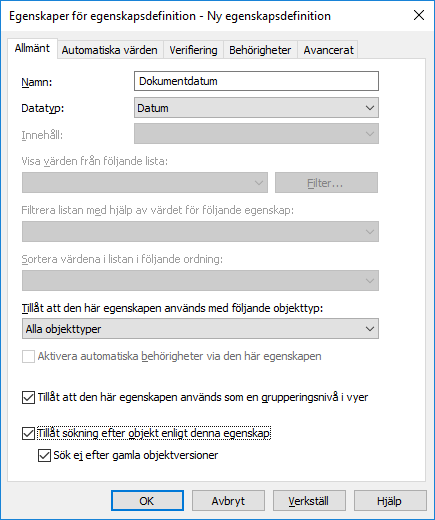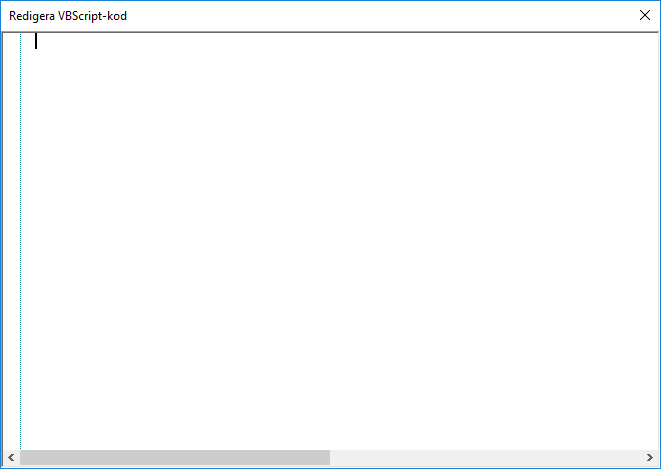Verifiera egenskapsvärden automatiskt
På fliken Verifiering i dialogrutan Egenskaper för egenskapsdefinition kan du definiera de kriterier som värdena för en specifik egenskap ska uppfylla. Med verifiering kan du till exempel se till att egenskapsvärdena innehåller ett visst antal tecken. På så sätt kan du verifiera att kundens telefonnummer eller fakturanummer läggs till rätt på metadatakortet. Du kan också verifiera bland annat att värdet kan godkännas i relation till andra egenskaper eller att värdet inte är tomt.
Verifiering anges med hjälp av variabler, allmänna funktioner i VBScript och M-Files API. Följande M-Files-variabler kan användas för att verifiera egenskapsvärden: PropertyDef, PropertyValue, ObjVer, DisplayID, Vault, CurrentUserID, CurrentUserSessionInfo, VaultSharedVariables, SavepointVariables, TransactionCache, MFScriptCancel, GetExtensionObject, MasterTransactionID, CurrentTransactionID, ParentTransactionID. Mer information om variablerna finns i Tillgängliga VBScript-variabler.
Som standard anses verifiering ha genomförts. Ogiltiga värden upptäcks med hjälp av villkorssatser och om något av villkoren som anges i verifieringen uppfylls ska ett fel skapas. Det uppmanar användaren att korrigera det felaktiga värdet (till exempel Err.Raise MFScriptCancel, ”Egenskapen måste ha ett värde med minst 10 tecken.”).
Gör följande för att lägga till värdeverifiering för en egenskap: